时间:2020-05-14 18:43:40 来源:www.win7qijian.com 作者:系统玩家
现在电脑的使用率越来越频繁,用得越多,系统出现在问题的情况就越多,像今天就有网友遇到了win7提示您需要trustedinstaller提供的问题,win7提示您需要trustedinstaller提供这样的不常见的问题,还真把一些大神给弄懵了。要是你同样因为win7提示您需要trustedinstaller提供的问题而很困扰,我们不妨试试这个方法:1、找到文件右键选择“属性”---“安全”—“高级”;2、选择“所有者”选项卡,点击“编辑”,选择“administrator”或“其他用户或组”,点击“应用”,点击“确定”就彻底解决这个问题了。刚才没看明白不要紧,今天小编就会专门来讲解win7提示您需要trustedinstaller提供的详尽操作技巧。
具体操作步骤如下:
1、找到文件右键选择“属性”---“安全”—“高级”;
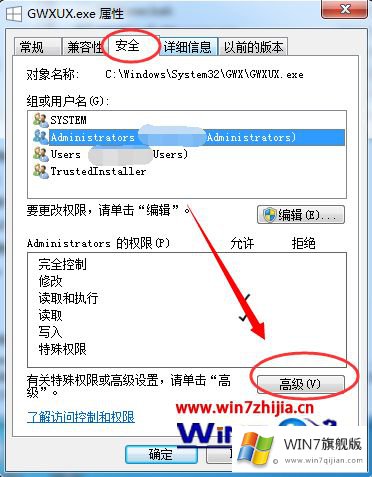
2、选择“所有者”选项卡,点击“编辑”,选择“administrator”或“其他用户或组”,点击“应用”,点击“确定”;

3、再次返回刚刚的安全选项卡,所有者对话框中。你会发现当前所有者变成了administrator用户了。
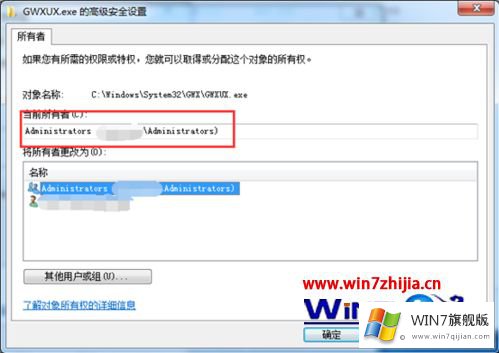
以上就是win7提示您需要trustedinstaller提供的权限的解决方法,我们只要设置TrustedInstaller为最高权限即可解决问题了,希望对大家有所帮助!
今天的内容到这里就结束了,上面详细的告诉了大家win7提示您需要trustedinstaller提供的详尽操作技巧,谢谢大家对本站的关注和支持。